苹果手机定位怎么分享?给好友实时位置步骤详解
苹果手机定位分享功能在日常社交、出行协作等场景中非常实用,用户可以通过多种方式将实时位置或固定位置点分享给联系人,方便对方快速了解自己的动态或找到具***置,以下从功能入口、操作步骤、不同场景的分享方式及注意事项等方面,详细介绍苹果手机定位分享的具体方法。
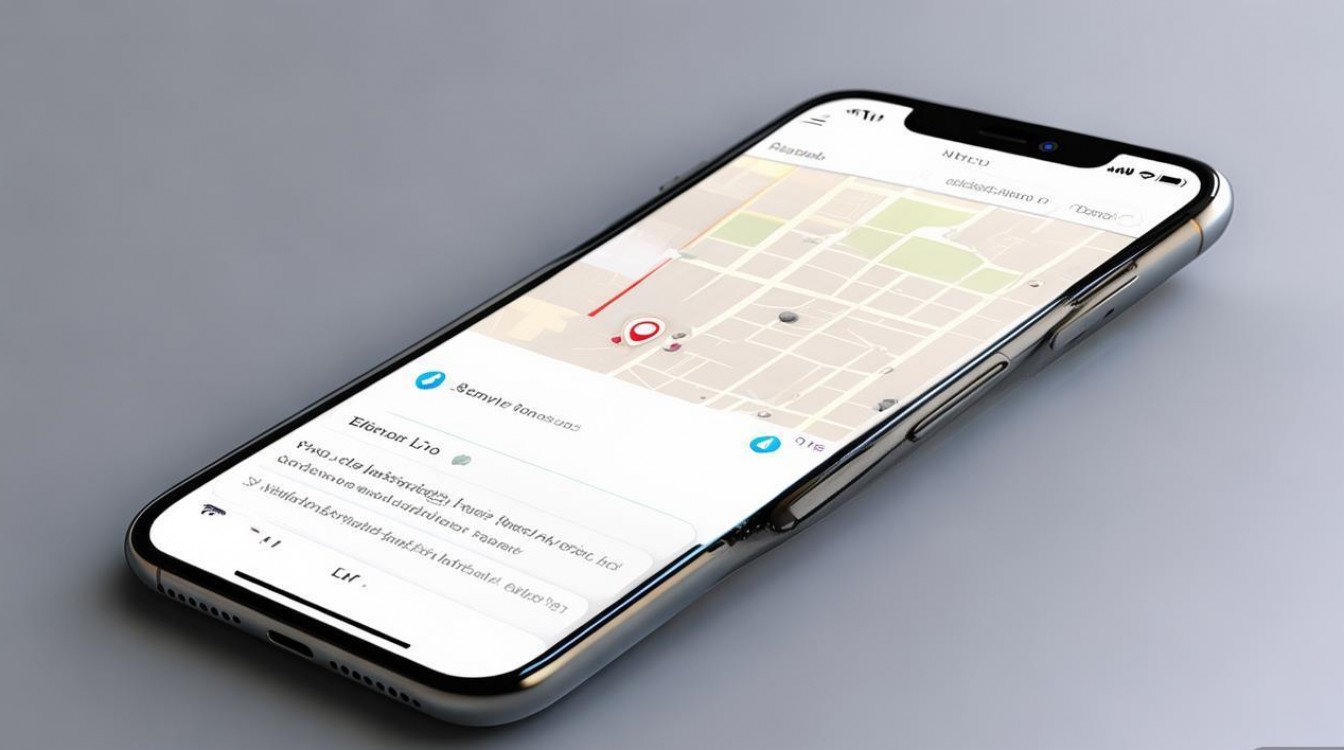
通过“信息”App分享实时位置
“信息”App是苹果设备间分享定位最常用的工具,支持实时位置共享和固定位置点分享两种模式。
操作步骤:
- 打开“信息”App,选择想要分享定位的联系人对话窗口;
- 点击输入框右侧的“+”号,展开扩展功能菜单;
- 选择“位置”选项,进入定位分享界面;
- 此时会看到“共享我的位置”和“发送我的当前位置”两个选项:
- 共享我的位置:选择后可设置共享时长(如1小时、直至明天、永远),对方可在地图中实时查看你的移动轨迹,需双方均连接网络且开启定位服务;
- 发送我的当前位置:仅发送当前所在位置的静态信息,对方点击链接后可查看具体坐标,无需实时更新。
注意事项:实时位置共享需在“设置-隐私与定位服务-系统服务”中开启“共享我的位置”功能,且对方需使用苹果设备或通过网页链接查看(非苹果设备用户收到链接后,可在浏览器中打开地图查看位置)。
通过“地图”App分享位置
“地图”App支持分享当前位置或搜索到的地点,适合需要发送具体地址(如餐厅、酒店)的场景。
操作步骤:
- 打开“地图”App,底部搜索栏输入目标地点名称或直接点击蓝点查看当前位置;
- 在地点详情页面,向下滑动至“分享位置”选项,点击进入;
- 可选择“共享我的位置”(实时动态)或“分享此位置”(静态地址),并通过信息、邮件、微信等方式发送给联系人;
- 若选择分享静态地址,对方点击链接后可直接在地图中导航,支持苹果设备原生地图或其他第三方地图App打开。
优势:“地图”App的分享功能可附带路线规划建议,对方接收后可直接导航,适合告知对方具体前往路线的场景。
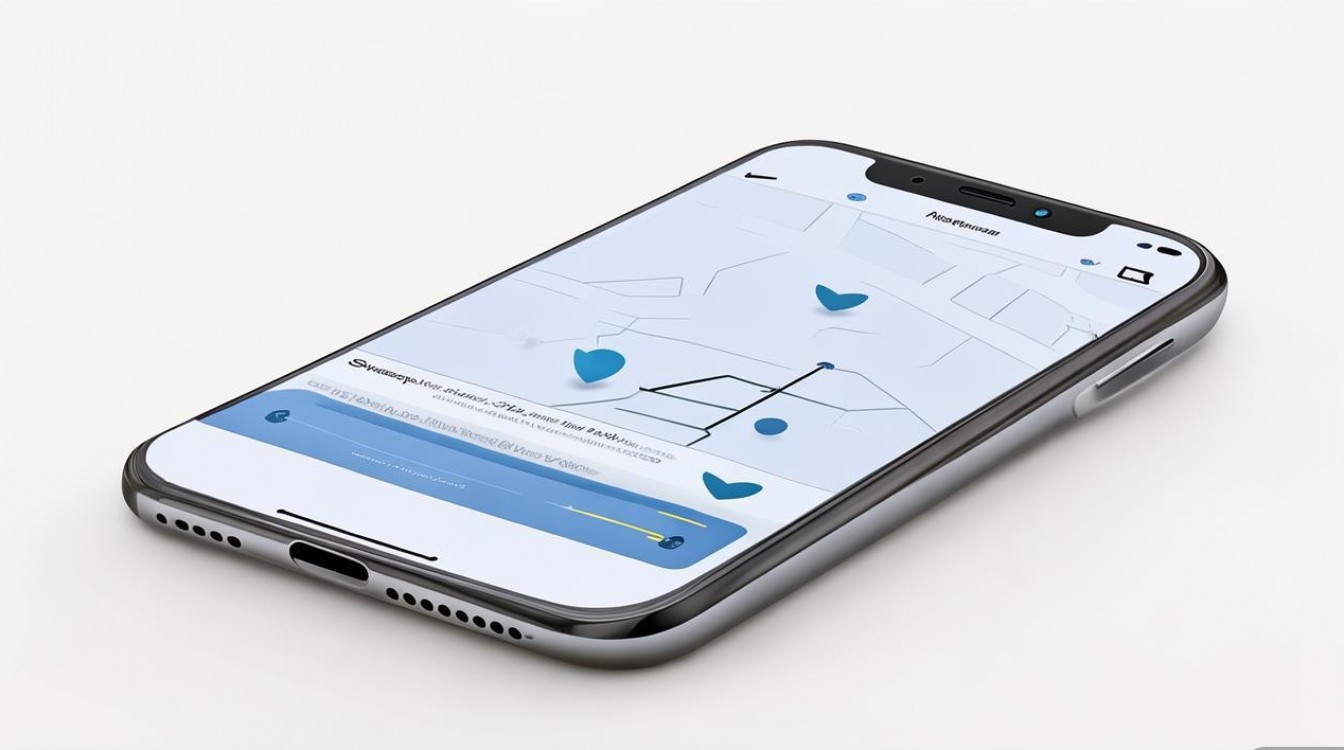
通过“查找”App管理共享位置
“查找”App主要用于管理已授权的实时位置共享,适合需要长期监控家人或设备动态的场景(如儿童、老人定位)。
操作步骤:
- 打开“查找”App,底部选择“人员”标签页;
- 点击“共享我的位置”,添加需要共享的联系人(需对方通过iCloud账号授权);
- 设置共享时长后,对方可在“查找”App中查看你的实时位置,同时你也可在“人员”列表中查看所有共享位置的联系人状态。
安全提示:“查找”App的共享功能需双方开启“查找我的iPhone”功能(设置-[你的姓名]-查找-查找我的iPhone),且建议定期检查共享联系人列表,避免不必要的隐私泄露。
第三方社交平台的定位分享
除了苹果原生功能,用户还可通过微信、QQ等第三方App分享定位,以微信为例:
- 打开微信聊天窗口,点击“+”号选择“位置”;
- 可选择“发送实时位置”(需对方在线且实时查看)或“发送位置”(静态地址);
- 实时位置共享时,对方可在微信内置地图中查看你的移动轨迹,支持设置15分钟、1小时等时长。
注意:第三方平台的定位分享依赖其自身的地图服务,精度和实时性可能略低于苹果原生功能,且需确保网络连接稳定。
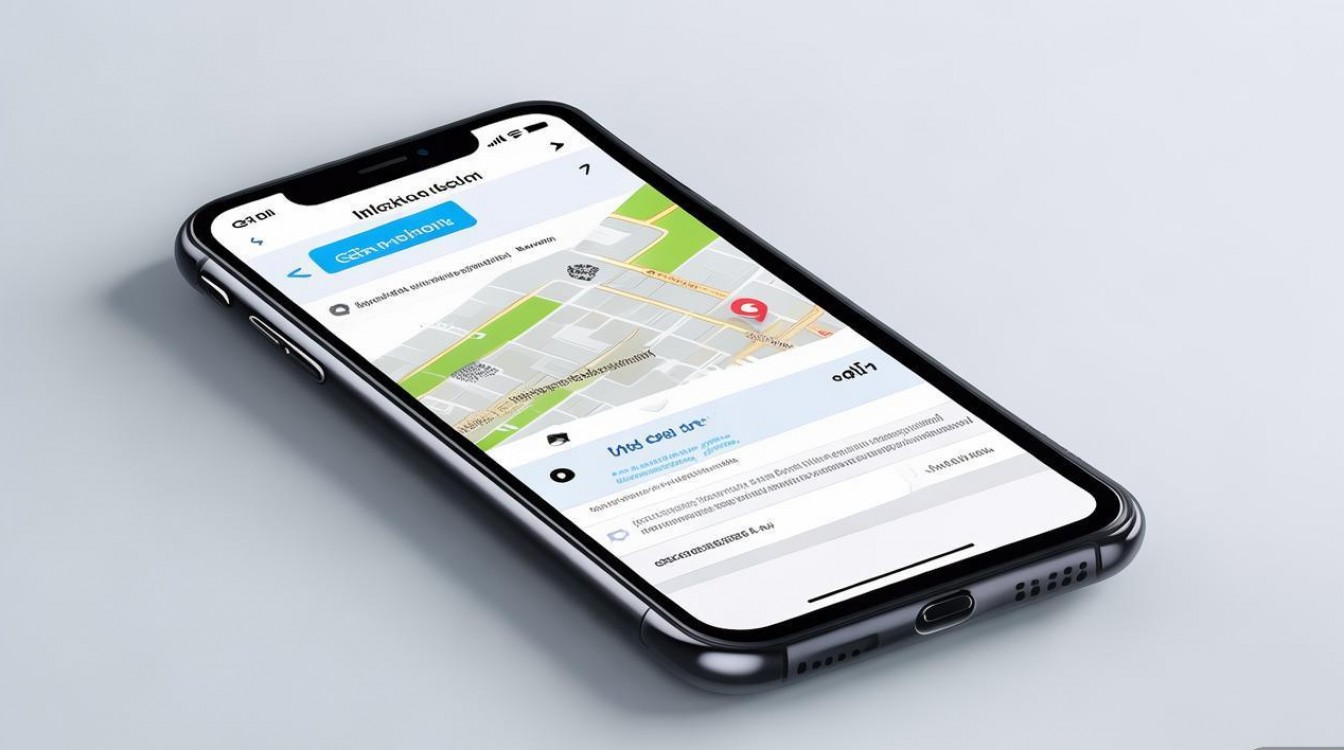
定位分享的隐私与安全设置
苹果设备在定位分享中提供了多重隐私保护机制,用户需注意以下设置:
- 精准定位 vs 大概位置:在“设置-隐私与定位服务”中,可选择“精准定位”(需GPS、Wi-Fi、基站等多源数据支持)或“大概位置”(仅基站定位,精度较低),可根据隐私需求选择;
- 共享权限管理:在“查找-人员”中可随时停止共享位置,或针对特定联系人设置“仅分享一次”的临时权限;
- 儿童隐私保护:若为儿童设备设置共享,建议在“屏幕使用时间-内容与隐私访问限制”中关闭位置修改权限,避免儿童误操作关闭定位功能。
相关问答FAQs
Q1:苹果手机定位分享给非苹果设备用户,对方能查看吗?
A:可以,当通过“信息”或“地图”App分享定位时,非苹果设备用户会收到一个网页链接,点击后可在浏览器中打开地图(如Google Maps或高德地图)查看位置,但实时位置共享功能仅限苹果设备用户之间使用,非苹果设备用户无法实时查看动态轨迹。
Q2:如何停止苹果手机的实时位置共享?
A:停止共享有三种方式:
- 在“信息”App的对话窗口中,点击定位信息下方的“停止共享”按钮;
- 打开“查找”App,进入“人员”标签页,选择对应联系人后点击“停止共享”;
- 若对方正在共享位置给你,你可在“查找”App中对其点击“停止共享”以终止对方的定位权限。
版权声明:本文由环云手机汇 - 聚焦全球新机与行业动态!发布,如需转载请注明出处。












 冀ICP备2021017634号-5
冀ICP备2021017634号-5
 冀公网安备13062802000102号
冀公网安备13062802000102号